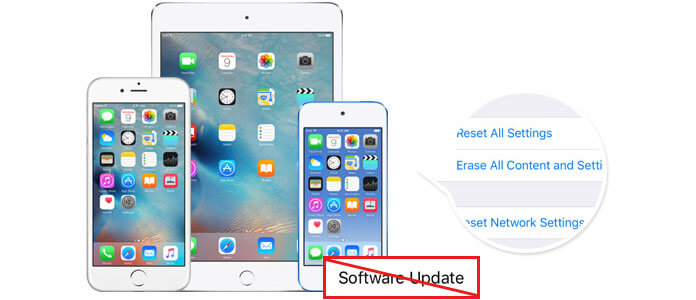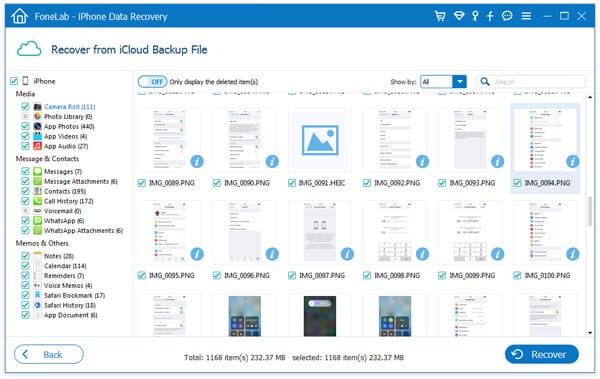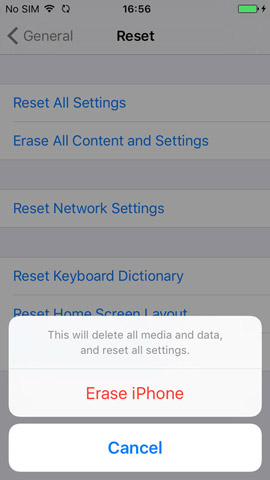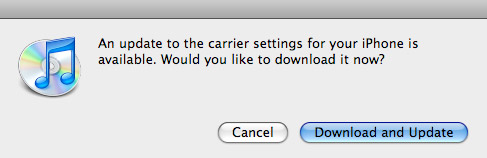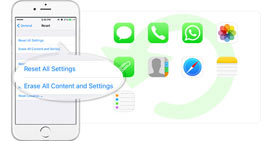Cómo restaurar iPhone sin actualización de software
La notificación de Actualización de software es molesta. ¿Cómo puedo restaurar mi iPhone 6 sin actualizar a la última versión de iOS 17? - Cassie
el último iOS 17 se concentra en la mejora de la estabilidad y la corrección de errores y parece más seguro que las versiones anteriores de iOS. Sin embargo, actualizar a la última versión de iOS tiene sus desventajas.
Muchas personas se quejan de que la batería del iPhone se agota muy rápido de lo esperado después de la actualización. El dispositivo se calienta más que antes en poco tiempo. Además, algunas revisiones muestran que la actualización permitió que sus dispositivos fueran mucho más lentos en la ejecución de aplicaciones. Más y más almacenamiento de datos ocupará mucho espacio de su iPhone, como fotos, videos, mensajes de texto, etc.
Cuando descubra que el tiempo de demora es mayor al iniciar la Cámara, Contactos u otras aplicaciones, es posible que deba restaurar el dispositivo. En muchos casos como las situaciones mencionadas anteriormente, muchos usuarios de iPhone no están dispuestos a actualizar sus dispositivos cuando tienen que restaurar su iPhone 15/14/13/12/11/XS/XR/X/8/7/SE/6/. 5/4. En este artículo, le ayudaremos sinceramente a resolver dicho problema y a recuperar un iPhone restaurado con su sistema operativo original.
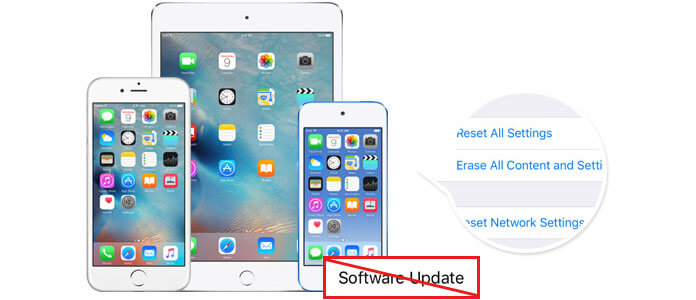
Parte 1: Algo que debes saber antes de restaurar tu iPhone
Cuando elija restaurar su iPhone, lea atentamente lo siguiente:
• Errores inesperados
Cuando restaura el iPhone usando iTunes, pueden ocurrir algunos errores inesperados. Muchas personas se quejan de que cuando usan iTunes para restaurar sus dispositivos, algunos datos importantes como fotos y más no se encuentran por ningún lado.
• Suficiente espacio de iPhone para la restauración
Le sugerimos encarecidamente que se asegure de que su iPhone tenga suficiente espacio para la restauración. Si no, deja en paz cualquier restauración de iPhone sin actualizar.
• Buena conexión entre iPhone y PC/Mac
Asegúrese de que haya una buena conexión entre su iPhone y la computadora o Mac, o pueden ocurrir algunos errores desconocidos.
• Selección correcta del archivo de copia de seguridad para la restauración del iPhone
Si elige la copia de seguridad del iPad para restaurar el iPhone, algunas aplicaciones y configuraciones solo para iPad no se aplicarán a su iPhone.
Parte 2: La mejor solución para restaurar tu iPhone sin actualizar
¿Cómo restaurar tu iPhone sin actualizar a la última versión de iOS? La mejor solución es reiniciar el dispositivo. Sin embargo, si elige hacer eso, es posible que deba hacer una copia de seguridad de su iPhone. En esta parte, se presentará un método para restaurar su iPhone sin iTunes.
1Haz una copia de seguridad de los datos de tu iPhone
Este paso es de gran importancia. Tenga en cuenta que este paso es opcional. Pero si no desea perder ningún archivo de datos significativo en su iPhone, como contactos, mensajes de texto, fotos, videos, etc., le sugerimos que sea mejor copia de seguridad de los datos del iPhone de antemano.
Aunque iTunes puede ayudarlo a hacer eso, desde el principio, podemos saber que no parece muy seguro restaurar su iPhone con iTunes. Y aquí, sinceramente le recomendaremos un confiable y flexible Recuperación de datos iPhone. Para empezar, instale e inicie el software con todas las funciones.
1. Conecte su iPhone con PC o Mac a través de un cable USB, y luego el programa detectará automáticamente su dispositivo. Mostrará la información principal del tipo de dispositivo, tamaño y más.
2. Desde el modo de "Recuperación del dispositivo iOS", haga clic en el botón "Iniciar escaneo". En cuestión de segundos, puede encontrar que todos los datos del iPhone se escanearán y se enumerarán en la categoría de la columna izquierda.
3. El software proporciona a los usuarios una ventana de vista previa para que pueda ver cuidadosamente los archivos uno por uno. Marque lo que desea respaldar y presione "Recuperar" para guardar los archivos en la carpeta de destino en su PC o Mac.
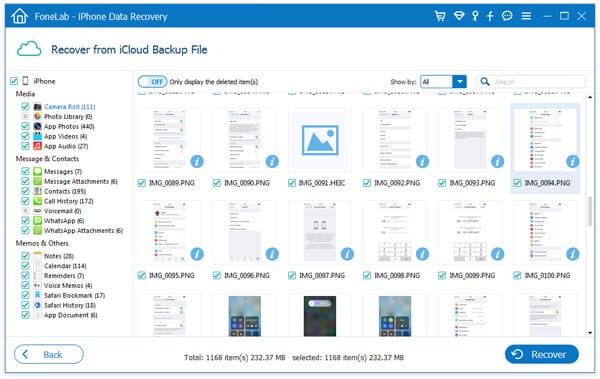
Tips
1. También puede recuperar archivos perdidos de iPhone/iPad/iPod con este software inteligente. Por ejemplo, puede recuperar fácilmente la música del iPod. Si alguna vez pierde algún correo de voz importante, este programa le permite recuperar el correo de voz perdido.
2. No solo desde el dispositivo iOS directamente, puede restaurar su iPhone desde iTunes y la copia de seguridad de iCloud con este software. Obtén más detalles aquí: Restauración de iOS desde iCloud y copia de seguridad de iTunes.
2Restablece tu iPhone
Después de hacer la copia de seguridad de su iPhone, ahora puede restaurar el iPhone restableciéndolo a la configuración de fábrica.
Desconecte su iPhone de la PC o Mac. Vaya a su iPhone, reinicie el dispositivo presionando "Configuración" > "General" > "Restablecer" > "Borrar todo el contenido y la configuración". Elija "Borrar iPhone" en la notificación emergente y espere a que se complete el restablecimiento.
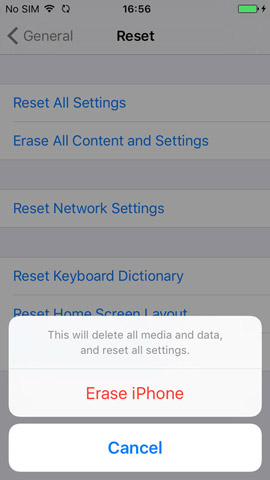
3Vuelva a conectar su iPhone y espere el código de desbloqueo
Habrá una interfaz de "Deslizar para configurar" en la pantalla del iPhone después del proceso de reinicio.
No comience el proceso de configuración. Lo que debe hacer es volver a conectar el dispositivo a la PC o Mac. Inicie iTunes ya que su iPhone se ha desbloqueado previamente, y volverá a aplicar el código de desbloqueo y le permitirá usar nuevamente las otras redes.
Toque el botón "Descargar y actualizar" cuando haya un mensaje de "Hay disponible una actualización en la configuración del operador en su iPhone. ¿Le gustaría descargarla ahora?"
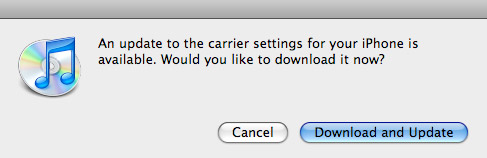
4Restaura tu iPhone sin actualizar el último iOS
Ahora se le puede permitir restaurar el iPhone después del mensaje de desbloqueo. Elija la copia de seguridad que ha realizado y espere a que se complete la restauración. Durante el proceso, haga clic en "Cancelar" cuando se le solicite una notificación de actualización a una versión más nueva de iOS.
Puede encontrar su iPhone restaurado sin actualizar a la última versión de iOS. Con la excelente recuperación de datos de iOS también, puede extraer fácilmente datos de la copia de seguridad del iPhone. Si desafortunadamente pierde todo después de actualizar a un nuevo iOS y no tiene una copia de seguridad de iCloud o iTunes, este software inteligente puede ayudarlo. recuperar datos después de la actualización del iPhone.
¿Qué opinas de este post?
Excelente
Clasificación: 4.8 / 5 (basado en las calificaciones de 114)